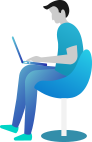المستودعات
اضافة مستودع
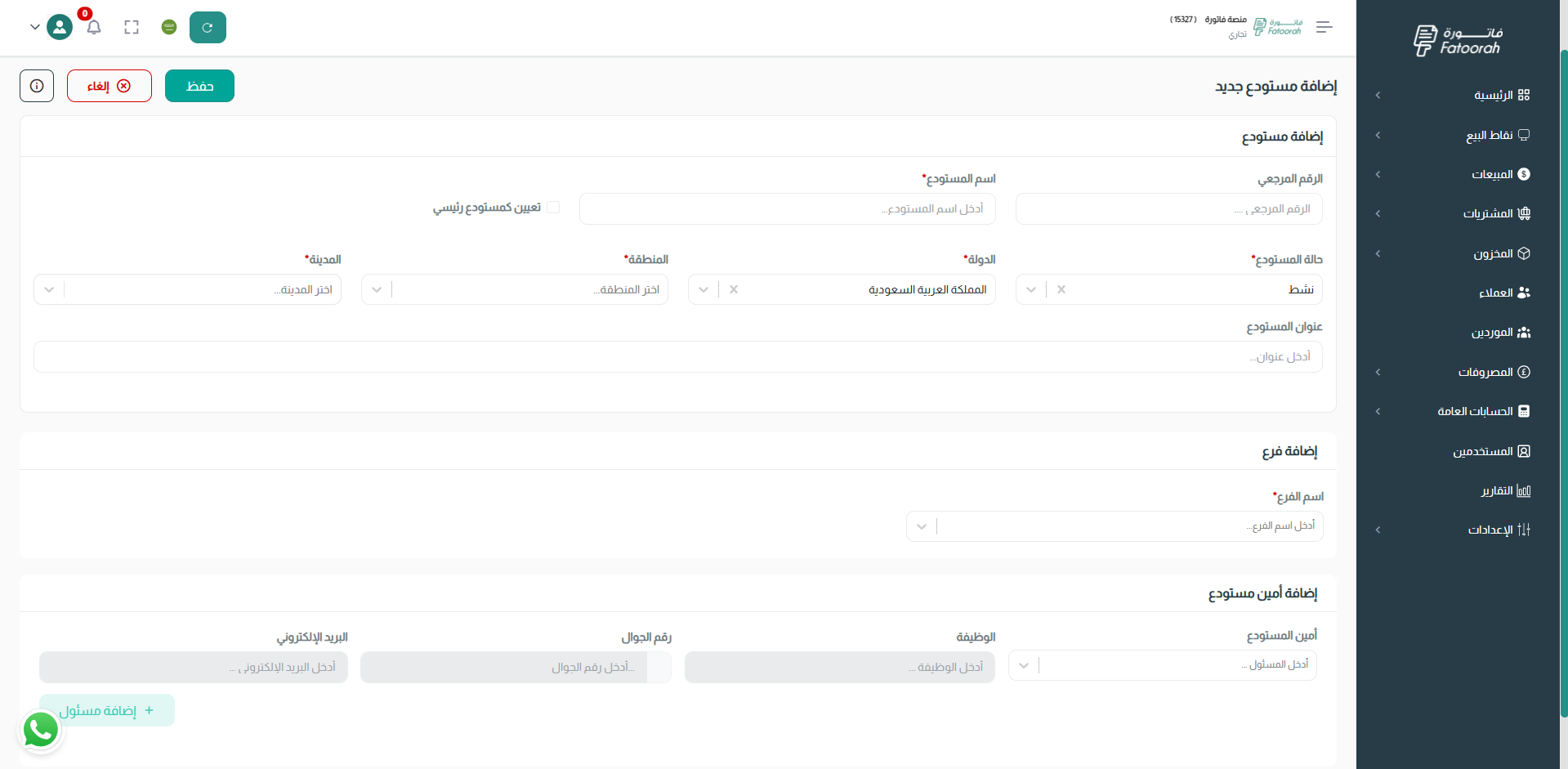
الخطوات الأساسية لإضافة مستودع جديد:
- الدخول إلى صفحة المستودعات:
- من القائمة الجانبية، اضغط على خيار “المخزون”، ثم اختر “المستودعات”.
- سيتم عرض صفحة المستودعات مع الجدول الذي يحتوي على قائمة المستودعات الحالية.
- الضغط على زر “إضافة مستودع جديد”:
- في أعلى صفحة المستودعات، اضغط على زر “إضافة مستودع جديد”
- إدخال بيانات المستودع الجديد:
- سيتم فتح نموذج لإضافة مستودع جديد يحتوي على الحقول التالية:
- اسم المستودع:
- أدخل اسم المستودع الجديد (مثل “مستودع الرياض”).
- الرقم المرجعي:
- إدخال الرقم المرجعي المخصص للمستودع (اختياري).
- حالة المستودع:
- قم بتحديد حالة المستودع (نشط أو غير نشط).
- عنوان المستودع:
- قم بإدخال العنوان التفصيلي للمستودع.
- الدولة:
- اختر الدولة من القائمة المنسدلة (مثال: المملكة العربية السعودية).
- المنطقة:
- حدد المنطقة المرتبطة بالمستودع من الخيارات المتاحة.
- المدينة:
- اختر المدينة التي يقع بها المستودع.
- اسم المستودع:
- سيتم فتح نموذج لإضافة مستودع جديد يحتوي على الحقول التالية:
- إضافة المسؤولين عن المستودع:
- اختر الموظف من قائمة المنسدلة ولاضافة بيانات موظف اخر يجب اضافتة في المستخدمين اولا
- إضافة فروع مرتبطة بالمستودع:
- في قسم “إضافة فرع”، أدخل اسم الفرع الذي سيتم ربطه بالمستودع.
- حفظ البيانات:
- بعد تعبئة جميع الحقول المطلوبة، اضغط على زر “حفظ” في أعلى الصفحة لتأكيد إضافة المستودع الجديد.
- إلغاء العملية (اختياري):
- إذا أردت إلغاء عملية الإضافة، اضغط على زر “إلغاء” في أعلى الصفحة.
ملاحظات:
- الحقول المميزة بـ (*) تعتبر إلزامية ويجب تعبئتها قبل الحفظ.
- يمكن تعديل بيانات المستودع لاحقًا من صفحة المستودعات.